جهاز توجيه كجهاز استقبال Wi-Fi (محول). لأجهزة الكمبيوتر والتلفزيون والأجهزة الأخرى
جهاز التوجيه الحديث ، كقاعدة عامة ، ليس مجرد جهاز توجيه ، فهو يجمع بين عدة أجهزة. يمكنه أداء مهام مختلفة ، سنتحدث عنها في هذه المقالة. يوجد جهاز مثل جهاز استقبال أو محول Wi-Fi. وتتمثل مهمتها في تلقي إشارة Wi-Fi ، بمعنى آخر ، لتوصيل جهاز معين بشبكة Wi-Fi. هذه المحولات مدمجة في أجهزة الكمبيوتر المحمولة والأجهزة اللوحية والهواتف الذكية وأجهزة التلفزيون وما إلى ذلك.
هناك أيضًا محولات خارجية ، على سبيل المثال لأجهزة الكمبيوتر الثابتة (كتبت عنها في المقالة حول كيفية توصيل جهاز كمبيوتر عادي (كمبيوتر شخصي) بشبكة Wi-Fi) ، أو لأجهزة التلفزيون. ولكن ماذا لو احتجنا إلى الاتصال بالإنترنت عبر Wi-Fi نفس الكمبيوتر الثابت ، أو جهاز تلفزيون لا يحتوي على مستقبل Wi-Fi مدمج. وليس لدينا الخارجية أيضًا. لا نريد شرائه ، أو ببساطة لا توجد مثل هذه الفرصة.
في مثل هذه الحالة ، يمكن أن يساعدنا جهاز التوجيه العادي ؛ يمكن أن يكون بمثابة مستقبل شبكة Wi-Fi. أي أنها ستتلقى الإنترنت عبر شبكة Wi-Fi من شبكتنا اللاسلكية ، وتنقلها إلى جهاز (تلفزيون ، كمبيوتر) عبر كابل شبكة.

وتجدر الإشارة على الفور إلى أن هناك أجهزة توجيه لها وضع تشغيل "محول" منفصل. ولكن في معظم الأجهزة ، ستحتاج إلى تكوين مكرر ، أو جسر (WDS) ، أو عميل ، أو اتصال لاسلكي إلى وضع ISP.
الآن سنلقي نظرة فاحصة على هذه الأوضاع على أجهزة التوجيه من مختلف الشركات المصنعة ، ومعرفة كيفية استخدام جهاز التوجيه كجهاز استقبال لاسلكي. ضع في اعتبارك أشهر الشركات المصنعة: TP-LINK و ASUS و ZyXEL و D-Link و Netis. ابحث عن العنوان أدناه بالمعلومات الموجودة على جهازك.
صنع مستقبل Wi-Fi من جهاز توجيه ZyXEL
قررت أن أبدأ بأجهزة ZyXEL. من خط أجهزة التوجيه ZyXEL Keenetic. تمتلك هذه الشركة أجهزة توجيه تدعم مجموعة متنوعة من أوضاع التشغيل. بما في ذلك هناك وضع "المحول". على الأجهزة التي تحتوي على أحدث البرامج الثابتة NDMS V2 ، والتي تظهر باللون الأزرق.

بالإضافة إلى ذلك ، يتم إعداد كل شيء بكل بساطة ووضوح. وكل شيء يعمل. لقد تحققت بالفعل من جميع أوضاع تشغيل جهاز التوجيه ZyXEL (باستخدام نموذج Keenetic Start كمثال) ، وبالطبع أعددت تعليمات مفصلة. لقد وضعنا جهاز التوجيه بالقرب من جهاز كمبيوتر أو تلفزيون ، وقمنا بتوصيلهما عبر كابل الشبكة ، وقمنا بإعداد وضع "المحول" ، وقد انتهيت.
لن أصف عملية الإعداد بالتفصيل مرة أخرى ، ولكن ببساطة أعطي رابطًا للإرشادات التفصيلية: جهاز توجيه Zyxel Keenetic كجهاز استقبال Wi-Fi.
إذا لم يكن لديك وضع التشغيل هذا فجأة ، فيمكنك تكوين وضع WISP (الاتصال اللاسلكي بالموفر). بالمناسبة ، يمكن استخدام هذه الطريقة على الإصدارات القديمة من الأجهزة.
حسنًا ، يمكن أيضًا استخدام وضع تقوية شبكة Wi-Fi. بالإضافة إلى ذلك ، لا يمكنك توصيل الجهاز بالإنترنت عبر الكابل فحسب ، بل يمكنك أيضًا توسيع نطاق الشبكة اللاسلكية الرئيسية.
تقوم ZyXEL بعمل رائع في هذا الصدد ، أحسنت.
وضع المحول اللاسلكي على أجهزة توجيه ASUS
إذا كنت تريد استخدام جهاز توجيه ASUS كجهاز استقبال ، فهناك أيضًا العديد من الخيارات هنا. يمكن أن تعمل أجهزة التوجيه هذه في وضع التكرار ، وهو أمر جيد بالفعل. نعم ، هذا الوضع مخصص لمهام مختلفة قليلاً ، ولكن في وضع المكرر ، يوزع جهاز التوجيه ASUS الإنترنت عبر كابل ، مما يعني أنه يمكن استخدامه كمحول دون أي مشاكل.
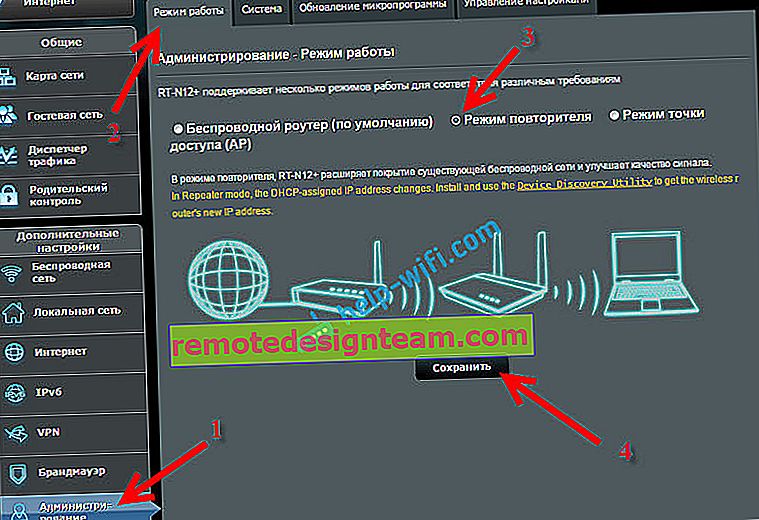
لقد كتبت بالفعل إرشادات مفصلة حول كيفية تكوين هذه الوظيفة ، لذلك أعطي فقط الرابط: //help-wifi.com/asus/nastrojka-routera-asus-v-kachestve-repitera-rezhim-povtoritelya-wi-fi-seti/.
وضع جسر الوسائط
فقط في عملية كتابة هذا المقال ، على طراز Asus RT-N18U الأغلى ثمناً ، اكتشفت وضع تشغيل Media Bridge ، الذي يناسبنا بشكل أفضل بكثير من وضع مكبر الصوت (حتى إذا نظرت إلى مخطط التشغيل في لوحة التحكم).

لكن Asus RT-N12 + ليس لديه وضع التشغيل هذا. وهو أمر منطقي من حيث المبدأ ، لأنه غير مناسب جدًا لمهام الوسائط المتعددة الجادة. في المستقبل القريب ، سأقوم بإعداد تعليمات منفصلة حول إعداد وضع Media Bridge. سوف أتحقق من كل شيء ، وأكتب كيف يناسبه أم لا.
جهاز استقبال Wi-Fi من راوتر TP-LINK
على وجه الخصوص ، غالبًا ما يسألون عن كيفية تحويل أجزاء شائعة مثل TP-LINK TL-WR740N و TL-WR841N وما إلى ذلك إلى جهاز استقبال.
في مثل هذه الأجهزة ، سيتعين عليك استخدام وضع الجسر ، المعروف أيضًا باسم WDS.

نظرًا لأنه في وضع المكرر ، لا تعمل أجهزة التوجيه هذه (كتبت عنها هنا). لكن لا يمكنني قول أي شيء عن أجهزة التوجيه الجديدة من TP-LINK حتى الآن. ربما يوجد بالفعل دعم لأنماط تشغيل مختلفة. أعلم أن نقاط وصول TP-LINK هي فقط التي يمكنها العمل في وضع التكرار. بقدر ما أعرف ، لا يوجد وضع محول.
هناك أيضًا تعليمات منفصلة لإعداد وضع WDS على TP-LINK: //help-wifi.com/tp-link/nastrojka-routera-tp-link-v-rezhime-mosta-wds-soedinyaem-dva-routera-po- واي فاي /
أستطيع أن أقول بكل ثقة أنه في وضع الجسر ، يعمل الإنترنت من جهاز توجيه TP-LINK عبر كبل شبكة. كان هناك العديد من الأسئلة حول هذا ، سألت دعم TP-LINK ، كل شيء يعمل. تحتاج فقط إلى إيقاف تشغيل DHCP. تحتوي المقالة الموجودة على الرابط أعلاه على جميع المعلومات التي تحتاجها.
جهاز توجيه D-Link كجهاز استقبال
لا يمكنني الإجابة بالضبط على جميع طرز أجهزة توجيه D-Link ، ولكن بناءً على تجربتي الخاصة ، يمكنني القول أنه لاستخدام هذه الموجهات كمحول ، يمكن تكوينها في وضع العميل اللاسلكي. تم الفحص على DIR-615 ، DIR-300.

يجب الاعتراف بأن وضع تشغيل جهاز التوجيه D-Link مثالي لتوزيع الإنترنت عبر الكابل. بالإضافة إلى ذلك ، من الممكن تعطيل الشبكة اللاسلكية ، وهو أمر مفيد للغاية.
لمزيد من الإرشادات التفصيلية حول تكوين وضع العميل على أجهزة D-Link ، انظر هنا: //help-wifi.com/sovety-po-nastrojke/nastrojka-dvux-routerov-v-odnoj-seti-soedinyaem-dva-routera-po-wi -fi-i-po-kabelyu /. انظر بعد العنوان "توصيل D-Link Router بجهاز توجيه آخر عبر Wi-Fi (وضع العميل)". كل شيء مفصل هناك. ربما سأقوم بإعداد تعليمات منفصلة لاحقًا.
وضع المحول (العميل) على أجهزة توجيه Netis
إذا كان لديك جهاز توجيه Netis وترغب في استخدامه لتوصيل الأجهزة بالإنترنت عبر كابل الشبكة ، فمن الأفضل تكوينه في وضع العميل. يمكنك أيضًا استخدام وضع "Repeater" على Netis دون أي مشاكل. راجعت كل شيء يعمل.
تكوين جهاز التوجيه في وضع "العميل"
كل شيء بسيط للغاية. في الإعدادات ، التي يمكن الوصول إليها على netis.cc ، انتقل إلى الإعدادات المتقدمة بالنقر فوق الزر " خيارات متقدمة" الكبير وانتقل على الفور إلى علامة التبويب "الوضع اللاسلكي" - "إعدادات Wi-Fi". حدد "عميل" من القائمة المنسدلة "وضع الراديو". انقر فوق الزر "AP Scan".

ستظهر قائمة بالشبكات المتاحة للاتصال بها. اضبط مفتاح "الاتصال" المقابل لشبكتك. انقر فوق الزر "اتصال".

ثم قم بتعيين كلمة مرور لشبكة Wi-Fi الرئيسية ، وانقر فوق الزر "حفظ".

بعد هذه الخطوات ، أعيد تشغيل جهاز التوجيه الخاص بي ، وبدأ الإنترنت على الفور في العمل عبر الكابل.
نقطة مهمة: في وضع العميل ، لا يبث جهاز توجيه Netis شبكة Wi-Fi ، وهو أمر جيد جدًا. إذا كنت بحاجة إلى الإنترنت عبر الكبل والواي فاي ، فقم بتكوينه في وضع التكرار (رابط الإرشادات أعلاه).
الخاتمة
سأحاول لاحقًا إضافة معلومات حول الشركات المصنعة الأخرى: Tenda و Linksys وما إلى ذلك.
يمكن تحويل أي جهاز توجيه تقريبًا إلى جهاز استقبال. أعتقد أن لدى الكثير منهم جهاز توجيه قديم ، والذي يقوم فقط بجمع الغبار على الرف ، ولا يشغل سوى مساحة. ولا يزال من الممكن أن تكون في متناول اليد. واستبدل المحول الخاص بجهاز كمبيوتر ثابت وتلفزيون ووحدة تحكم ألعاب وأجهزة أخرى. لن يؤدي ذلك إلى سحب كابل الشبكة عبر المنزل بأكمله.









